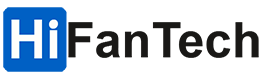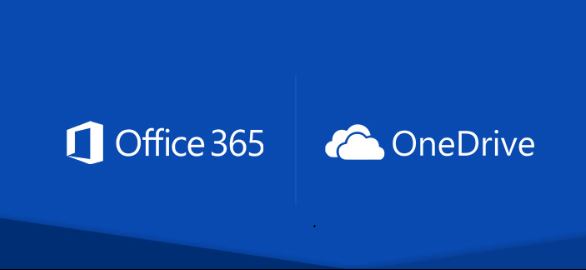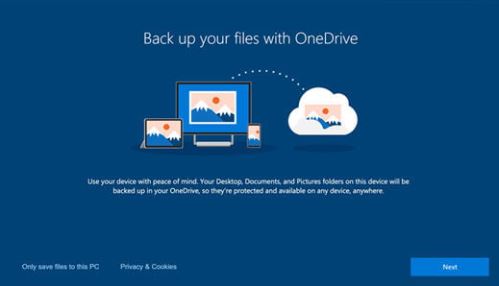بسیاری از خدمات ذخیره سازی ابری وجود دارد که می توانید از آنها برای نگه داری فایل های خود به صورت آنلاین استفاده کنید. یکی از این خدمات OneDrive است. ممکن است در مورد نمونه های مشابه آن Google Drive یا Dropbox شنیده باشید، اما OneDrive گزینه مایکروسافت است. برای آشنایی بیشتر با این سرویس مایکروسافت تا پایان مطلب با های فن تک همراه باشید.
ما اینجا قصد داریم به چهار سوال عمده درباره ی OneDrive پاسخ دهیم.
1- نسخه های مختلف OneDrive چیست؟
2- OneDrive چقدر هزینه دارد؟
3- OneDrive برای چیست؟
4- چگونه OneDrive را نصب و استفاده کنیم؟
OneDrive به شما امکان می دهد به راحتی به فایل های خود در همه جا دسترسی داشته باشید، محتوا را با همکاران خود به اشتراک بگذارید و موارد دیگر. با این حال، نسخههای مختلف OneDrive و برنامههای ذخیرهسازی مختلف برای استفاده از آن وجود دارد. ما در این راهنما، همه آنچه را که باید در مورد OneDrive بدانید را به شما خواهیم گفت.
نسخه های مختلف OneDrive چیست؟
دو نسخه مختلف از OneDrive وجود دارد که می توانید در سال 2022 استفاده کنید: OneDrive Personal و OneDrive for Business. نسخه شخصی OneDrive همان چیزی است که در ویندوز 10 و ویندوز 11 خواهید دید و از آن می تونید استفاده کنید. برای استفاده از آن لازم است ابتدا یک حساب مایکروسافت ایجاد کنید. هنگامی که این کار را انجام دادید، به شما اجازه می دهد برنامه مورد نظر را دانلود کنید، بعد از نصب آن، متوجه می شوید که با File Explorer در ویندوز یا با Finder در MacOS ادغام می شود.
اگر برای دریافت ورد، اکسل، پاورپوینت و سایر برنامههای آفیس، اشتراک مایکروسافت 365 را داشته باشید، 1 ترابایت فضای ذخیرهسازی رایگان دریافت خواهید کرد. با این حال، سایر برنامه های ذخیره سازی (گران تر) نیز در دسترس هستند. شما میتوانید از این فضا برای پشتیبانگیری از رایانه شخصی، اشتراکگذاری فایلها با خانواده و دوستان، یا عکسهای تلفن همراه و موارد دیگر استفاده کنید.
نسخه تجاری OneDrive را نیز می توانید با حساب محل کار یا تحصیل خود دریافت کنید. اینجاست که فایلهایی که در Teams یا Skype ذخیره میکنید، می توانید از طریق برنامههای Office خود مانند Word، Excel یا PowerPoint به اشتراک بگذارید و در نهایت در شرکت یا مدرسه شما ذخیره میشوند. شما کنترلی بر فضای ذخیره سازی در نسخه تجاری OneDrive ندارید، زیرا این حساب توسط سازمان یا محل کار یا مدرسه شما مدیریت می شود. افراد علاقه مند به OneDrive می توانند برای آشنایی بیشتر با خدمات متمایز آن نسبت به رقبای دیگر در صفحات وب جست و جو کنند.
هزینه استفاده از OneDrive چقدر است؟
OneDrive همراه با اشتراک مایکروسافت 365 ارائه می شود.
مایکروسافت از شما می خواهد که از OneDrive برای ذخیره و همگام سازی تمام داده های خود در دستگاه های مختلف استفاده کنید. به همین دلیل است که برنامههای OneDrive را درهمه پلتفرمهایی مانند نسخه ویندوز و موبایل عرضه میکند و با اشتراک مایکروسافت 365، 1 ترابایت فضای ذخیرهسازی آنلاین در هر دستگاه به شما میدهد. اشتراک Microsoft 365 Personal یک ترابایت فضای ذخیره سازی OneDrive را ارائه می دهد که هزینه سالانه آن بربر با 100 دلار یا 7 دلار در ماه است. در همین حال، خانواده Microsoft 365 با قیمت 100 دلار در سال یا 10 دلار در ماه قیمت دارد. این شامل حداکثر 6 ترابایت فضای ذخیره سازی OneDrive برای هر نفر است.
آیا می توان از OneDrive بدون مایکروسافت 365 استفاده کرد! شما در یک طرح اولیه 5 گیگابایت فضای ذخیره سازی رایگان دریافت می کنید، اما می توانید با پرداخت 20 دلار سالانه یا 2 دلار در ماه، 100 گیگابایت اضافه کنید. با این حال، بهترین روش، دریافت آن از طریق مایکروسافت 365 می باشد که با به همراه داشتن فضای ذخیرهسازی، مزایای اضافی برنامههای دیگر آفیس را نیز به شما می دهد.
OneDrive برای چیست؟
بزرگترین نقطه قوت OneDrive این است که با برنامه ها و خدمات مایکروسافت همگام می شود. این کاری است که OneDrive خیلی خوب انجام می دهد، به خصوص زمانی که چندین رایانه شخصی، تلفن و تبلت دارید. در برنامه هایی مانند Word، Excel و Powerpoint، می توانید OneDrive را به عنوان فضای ذخیره فایل های خود انتخاب کنید. وقتی این کار را انجام میدهید، فایل همیشه به صورت آنلاین از هر دستگاهی قابل دسترسی است و تغییرات جدید همیشه بهصورت آنلاین از طریق ویژگی معروف به روی نسخه قبلی ذخیره میشوند. علاوه بر این ها، میتوانید از ویژگیهای اشتراکگذاری فایلها برای دوستان و خانواده خود از طریق OneDrive استفاده کنید.
به غیر از آن، OneDrive با نسخه های ویندوز 10 و ویندوز 11 سازگار است. فایلهای پراستفاده، باز یا اخیر خود را در کادر جستجوی ویندوز 10 یا در منوی استارت ویندوز 11 می توانید ببینید. همچنین میتوانید از OneDrive از طریق پیوندهایی که در Outlook وجود دارد، به عنوان مکانیزم اشتراکگذاری برای اشتراکگذاری فایلها با افراد استفاده کنید. OneDrive میتواند بهطور خودکار از فایلها و پوشههای مهم شما مانند دسکتاپ، عکسها یا ویدیوها از طریق قابلیتی به نام پشتیبانگیری از پوشه رایانه شخصی، نسخه پشتیبان تهیه کند.
OneDrive همچنین دارای ویژگی معروف به Personal Vault است. با این ویژگی، فضایی برای ذخیره و آپلود مهمترین یا حساسترین فایلها و عکسهای خود دارید و با اثر انگشت، پین، چهره یا کدی که به ایمیل یا از طریق متن پیامک ارسال میشود، از آنها می توانید محافظت کنید. از این به طور جداگانه محافظت می شود.
در نهایت، شما با OneDrive تحت iOS یا Android، میتوانید از این سرویس برای پشتیبانگیری از دوربین خود استفاده کنید. این روش تضمین می کند که هرگز عکس های مهم خود را از دست نخواهید داد. پشتیبانگیری زمانی انجام میشود که تلفن شما به Wi-Fi متصل است و از طریق بخش Photos OneDrive در وب، همه عکسهای خود را در فضای ابری می توانید مشاهده کنید.
چگونه OneDrive را نصب و استفاده کنیم؟
اگر میخواهید بدانید که چگونه می توانید OneDrive را نصب کنید، باید مراحل زیر را انجام دهید: اگر از رایانه شخصی ویندوزی استفاده می کنید، برنامه OneDrive از قبل روی سیستم شما نصب شده است. فقط آن را در لیست همه برنامه های خود یا در منوی Start جستجو کنید. در سیستم عامل مک، با جستجوی آن یا با گرفتن فایل از وب سایت مایکروسافت، برنامه را باید به صورت دستی از فروشگاه App Apple نصب کنید.
سپس میتوانید با یک حساب شخصی مایکروسافت وارد شوید و دستورالعملهای روی صفحه را دنبال کنید تا شروع کنید (یا حساب کاری خود را بعداً اضافه کنید.) اگر OneDrive را در رایانه شخصی خود نمیبینید، باید به صورت دستی برنامه را دانلود کنید. برای این کار به وب سایت مایکروسافت مراجعه کرده و طبق دستورالعمل ها عمل کنید.
در سیستم عامل مک، OneDrive با بخش خاصی در نوار کناری Finder ادغام شده است. در رایانه شخصی، در یک محلی مشابه با File Explorer همراه با یک برنامه همگام سازی اختصاصی در نوار وظیفه شما اجرا می شود. آن ها با استفاده از قابلیتی به نام Files on Demand به شما امکان می دهند به تمام فضای ذخیره سازی ابری خود در OneDrive بدون نیاز به دانلود همه آنها دسترسی داشته باشید و از فضای ذخیره سازی فایل در دستگاه ویندوز خود استفاده کنید.